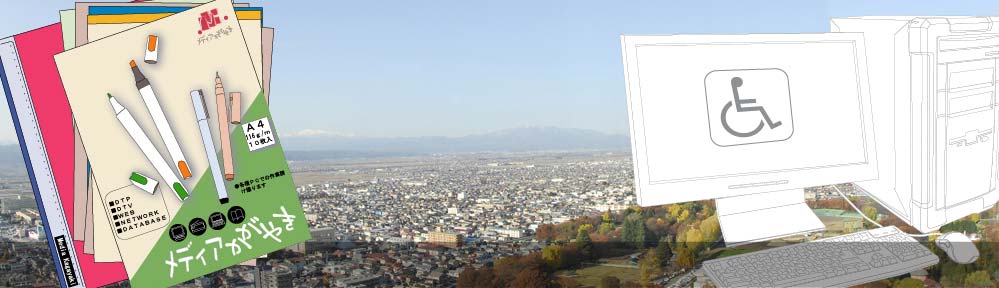10/1と10/2の2日間にわたりパソコンの組み立て講習会を開催しました
最近では、パソコンもずいぶん安く販売されるようになりました。以前ならハイスペックなパソコンを安く手に入れたいと思うなら、パソコンショップで相談して組んでもらうか、自分で組む必要がありました。
これまでメディアかがやきでは、動かなくなったパソコンを分解したり、廃棄処分するパソコンのデータ消去のためにハードディスクを物理的に壊す作業を行ってきましたが、まだパソコンの組み立ての経験がありません。そこで、今後は事業所内のパソコンの修理や周辺機器の増設に所員で対応することと、パソコンをよりよく理解するために今回の講習会開催となりました。
講習は大きく分けて2部構成となりました。①ハードウェアの組立と②OSとドライバのインストールや設定です。
まずハードウェアの組立からです。マザーボードへのCPU取り付けから始まり、メモリを取り付けマザーボードをPCケースへ取り付けへとスムーズに進みます。作業に当たっての説明も、以前の規格との違いなどもわかりやすく解説してくれました。正直簡単そうに思えるほどです。これはいささか自分の実力をわきまえない考えであることはいうまでもありません。
2日目はOSのインストールからです。OSはwindows7です。現時点での最新OSはwindows8ですが、まだセブンが人気だそうです。OSのインストール途中の時間もライセンスの説明やこの後作業に入るBIOSやマザーボード等のドライバの説明がありました。特にパーツメーカーとマイクロソフトとの規格をあわせる必要性の話はよりパソコンの仕組みを理解するのに役立ちそうです。
ソフトウエアのインストールも終わり最後にもう一度分解して終わりです。途中CPUのグリスを塗るところも実演していただき2日間の講習は終わりとなりました。